Las Hojas de cálculo de Google en Android son lo suficientemente buenas como para realizar pequeñas ediciones y realizar un seguimiento de los cambios mientras se desplaza. Lamentablemente, algunos usuarios informan que Google Sheets no funciona para ellos en sus dispositivos portátiles. Para algunos, Google Sheets no carga archivos, mientras que la aplicación sigue fallando para otros.
Tenemos algunas soluciones para sugerir, así que asegúrese de consultarlas a continuación. Con suerte, serán suficientes para solucionar el problema. Si no es así, también tenemos algunas soluciones para recomendar.
Tabla de contenido:
- Fuerza el cierre de la aplicación e inténtalo de nuevo
- Borrar datos locales de Hojas de cálculo de Google
- Reinstalar Hojas de cálculo de Google
- Asegúrate de tener permiso para acceder al archivo.
- Sal e inicia sesión con tu cuenta de Google
- Revisa las Hojas de cálculo de Google en Google Drive
- Usar Hojas de cálculo de Google en el navegador
Hojas de cálculo de Google no carga en Android
1. Fuerza el cierre de la aplicación e inténtalo de nuevo.
La mejor manera de comenzar a solucionar problemas de aplicaciones de terceros es forzar el cierre y volver a intentarlo. Esto debería funcionar la mayor parte del tiempo si una determinada aplicación no se está cargando. Puede hacerlo desde el menú Recientes o en Configuración > Aplicaciones > Todas las aplicaciones > Hojas de cálculo. Una vez allí, toca Forzar cierre.
También puede reiniciar su dispositivo y consultar Hojas de cálculo de Google nuevamente. Si eso no ayuda y está atascado esperando que se carguen las hojas o la aplicación falla, verifique el siguiente paso en la lista.
2. Borrar datos locales de Hojas de cálculo de Google
El siguiente paso que puede intentar es borrar los datos locales de Google Sheets. Aunque es raro, hay casos en los que la aplicación comienza a comportarse mal después de un tiempo, y la forma más sencilla de reiniciarla es borrar todos los datos locales . Sin mencionar que la corrupción de datos también es una posibilidad.
Esto se aplica a Hojas de cálculo de Google, aunque la aplicación no almacena una gran cantidad de datos localmente a menos que elija hacer que los archivos estén accesibles sin conexión.
Aquí se explica cómo borrar los datos locales de Hojas de cálculo de Google en Android:
- Abre Configuración .
- Presiona Aplicaciones .
- Expanda Todas las aplicaciones.
- Abra Hojas de la lista de aplicaciones disponibles.
- Seleccione Almacenamiento .
- Borre los datos y reinicie su dispositivo.

3. Vuelva a instalar Hojas de cálculo de Google
Alternativamente, también puede reinstalar Hojas de cálculo de Google en su dispositivo. Si el paso anterior falla y borrar los datos no resuelve el problema, siempre debe volver a instalar. De esa manera, también actualizará automáticamente la aplicación a la última iteración.
Entonces, con eso en mente, aquí se explica cómo reinstalar Hojas de cálculo de Google en Android:
- Toque y mantenga presionado el icono de Hojas y luego toque Desinstalar en el menú contextual.
- Reinicie su dispositivo y abra Play Store.
- Vuelva a instalar Hojas de cálculo de Google y compruebe si hay mejoras.
4. Asegúrese de tener permiso para acceder al archivo
Si está accediendo a hojas compartidas con usted por otros usuarios, asegúrese de que no hayan revocado el permiso. En caso de que no tenga permiso para acceder a un archivo, se le notificará.
Si está seguro de que tiene permiso para acceder a un archivo, pero las Hojas de cálculo de Google aún no funcionan, intente eliminar y agregar su cuenta de Google.
5. Salga e inicie sesión con su cuenta de Google
Como todos los Servicios de Google, las Hojas de cálculo de Google están asociadas con la Cuenta de Google que configuró en su dispositivo Android. Y, a veces, los problemas relacionados con la cuenta pueden ser la razón por la que Hojas de cálculo de Google no se carga o sincroniza en absoluto en su dispositivo Android.
Entonces, el siguiente paso que sugerimos es eliminar su cuenta de Google y agregarla nuevamente. Una vez que vuelva a iniciar sesión, pruebe Hojas de cálculo de Google.
Aquí le mostramos cómo eliminar la cuenta de Google en su teléfono inteligente o tableta Android:
- Abre Configuración .
- Seleccione Cuentas . Debe abrir Administrar cuentas en algunos dispositivos.
- Ahora elige Google .
- Elimina la cuenta de Google .
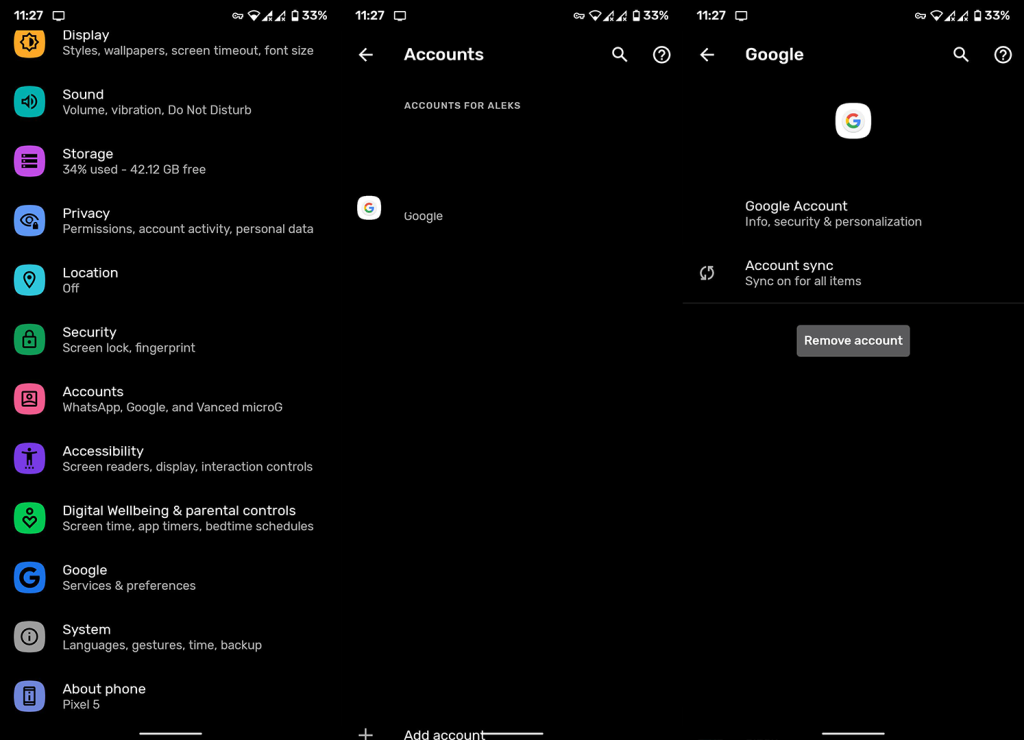
- Reinicie su dispositivo y vuelva a iniciar sesión.
- Omita la restauración de aplicaciones desde la copia de seguridad, acepte los términos y verifique si Google Sheets funciona.
En caso de que Google Sheets aún no funcione, tenemos algunas soluciones alternativas para recomendar.
6. Verifique las Hojas de cálculo de Google en Google Drive
Si no puede acceder a Hojas de cálculo de Google en la aplicación, intente acceder a Hojas de cálculo en Google Drive. Aunque no podrá editar archivos sin la aplicación Hojas de cálculo, al menos podrá verlos.
Si eso no se ajusta a sus requisitos, siempre puede usar Hojas de cálculo de Google en un navegador.
7. Usa Hojas de cálculo de Google en el navegador
Finalmente, puede usar Hojas de cálculo de Google en cualquier navegador con el modo de escritorio. Una vez en un navegador, busque Hojas de cálculo de Google, toque el menú de 3 puntos y seleccione Sitio de escritorio.
Inicie sesión con su cuenta y use Hojas de cálculo de Google como lo haría en su PC.
Deberias hacer eso. Gracias por leer y, si tiene alguna pregunta o sugerencia, no dude en compartirla con nosotros en la sección de comentarios a continuación.

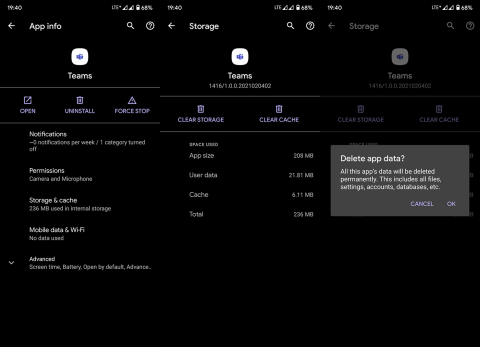

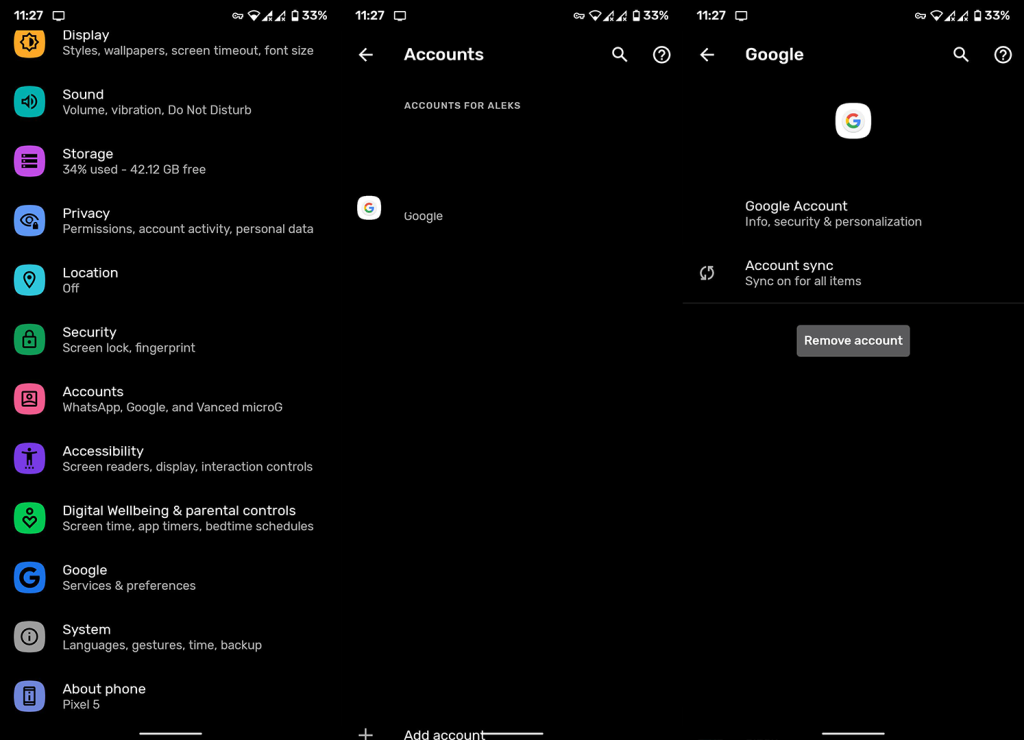

![[CORREGIDO] ¿Cómo arreglar el cambio de avatar de Discord demasiado rápido? [CORREGIDO] ¿Cómo arreglar el cambio de avatar de Discord demasiado rápido?](https://luckytemplates.com/resources1/images2/image-5996-0408150905803.png)
![Solucione el error ESRV_SVC_QUEENCREEK en Windows 10/11 [3 CORRECCIONES] Solucione el error ESRV_SVC_QUEENCREEK en Windows 10/11 [3 CORRECCIONES]](https://luckytemplates.com/resources1/images2/image-4622-0408151111887.png)
![[Mejores soluciones] Arreglar DS4Windows que no detecta el controlador en Windows 10 [Mejores soluciones] Arreglar DS4Windows que no detecta el controlador en Windows 10](https://luckytemplates.com/resources1/images2/image-6563-0408150826477.png)
![[CORREGIDO] Errores de Rise of the Tomb Raider, fallas, caída de FPS, NTDLL, error al iniciar y más [CORREGIDO] Errores de Rise of the Tomb Raider, fallas, caída de FPS, NTDLL, error al iniciar y más](https://luckytemplates.com/resources1/images2/image-3592-0408150419243.png)


![[Solucionado] El controlador WudfRd no pudo cargar el error 219 en Windows 10 [Solucionado] El controlador WudfRd no pudo cargar el error 219 en Windows 10](https://luckytemplates.com/resources1/images2/image-6470-0408150512313.jpg)
![Error de instalación detenida en Xbox One [11 formas principales] Error de instalación detenida en Xbox One [11 formas principales]](https://luckytemplates.com/resources1/images2/image-2928-0408150734552.png)